为什么要安装虚拟机--Linux系统,我的虚拟机安装过程记录---14版本虚拟机
首先,感谢腾讯课堂的老师提供的教学视频,(动脑学院Rock老师---高级架构师带你零基础学习C语言)学习过程并没有像老师的视频里一帆风顺,因此我将记录遇到的问题,证明我的学习过程; 前两天更改系统环境变量,结果把电脑的一些路径改偏了,有些必要软件使用异常,比如软件打不开,qq登录页面出现透明的登陆页面,同时安全管家打不开,不得已,重装了一下系统(对于没有备份习惯的我着实是很大
首先,感谢腾讯课堂的老师提供的教学视频,(动脑学院Rock老师---高级架构师带你零基础学习C语言)
学习过程并没有像老师的视频里一帆风顺,因此我将记录遇到的问题,证明我的学习过程;
前两天更改系统环境变量,结果把电脑的一些路径改偏了,有些必要软件使用异常,比如软件打不开,qq登录页面出现透明的登陆页面,同时安全管家打不开,不得已,重装了一下系统(对于没有备份习惯的我着实是很大的伤害)
虚拟机可以实现防止此类现象发生,另外可以测试高风险的软件。
(我计划用Linux系统学习C语言)
下载前虚拟机之前,这里下载的是Linux的镜像:
注意:镜像必须要装的。下文安装虚拟机要使用到。
(想装其它镜像的自行找资源,鉴于时间原因我就不找了,比如window的镜像请自己寻找)
https://www.centos.org/download/(作者看不懂英文找翻译网站--有道解决)


我看到的时候也傻了眼了,不知道怎么选,看到顺眼的就选了---选了个长的,嘿嘿

建议选择除了C盘以外的盘符
接下来进入正题
下面是我找到的下载虚拟机多个版本的地址:
(
)
http://www.zdfans.com/5928.html/comment-page-25#comments

我下载的是14版本的
进入下面
鉴于时间关系,详细下载过程不介绍了。
在安装前把文件夹准备好,以免以后找不到文件。养成良好习惯,
文件夹不放在C盘就是了。


下载好之后点击打开

想装其他版本的请自行选择,我选择的是14版本

选择 自定义安装

再提醒一边:先建好文件夹,最好准备两个,一个装安装包,一个装运行后的数据包文件夹


不打勾


中间遇到一段小插曲:
我直接点了确定


这时候要安装的 镜像





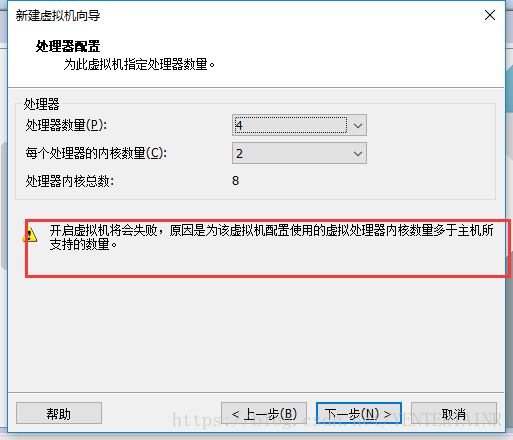








安装好了。
但是在我的thinkpad电脑里它没帮我打开 AMD-V

为了打开amd 我上网查做法,又折腾了很久才能下一步
(当时百度用百度查怎么设置,结果找到没有合适的做法----哈哈,人傻智商低的我只能被笑话了)
最终我从微信公众号里(自己电脑是联想品牌机,找到--笔记本后面的机型然后根据说法进入bioss设置)


设置好之后(不同的笔记本或者其他电脑有不同的设置,相信各位看官能够理解,这里不再叙述详细设置更改过程)
之后启动虚拟机,就没有这种情况了。
这是安装好的虚拟机中
图中正在调试上网功能

先写这么多了。有机会在继续记录,虚拟机上网功能的打开---也是艰难的旅途,唉!没油了。
更多推荐
 已为社区贡献3条内容
已为社区贡献3条内容









所有评论(0)